Crie um grupo de usuários para a configuração de VPN no roteador RV34x
Objetivo
O objetivo deste artigo é mostrar a você como criar um grupo de usuários para a configuração de VPN (Virtual Private Network) no RV340 Router.
Os grupos de usuários são criados no roteador para uma coleção de usuários que compartilham o mesmo conjunto de serviços. Esses grupos de usuários podem ser autorizados a acessar vários serviços, como Web Login, Point-to-Point Tunneling Protocol (PPTP), L2TP e EzVPN. Isso permite que os administradores controlem e filtrem usuários autorizados apenas para acessar a rede. Green Bow é um dos clientes VPN mais comuns disponíveis para download. A VPN exige a configuração das configurações de VPN no roteador para que o cliente possa estabelecer com êxito um túnel VPN.
Pré-requisitos para usar o cliente VPN Green Bow
Os itens a seguir devem ser configurados no roteador VPN primeiro para estabelecer uma conexão com o cliente Green Bow VPN. Veja o artigo Green Bow (Linha verde) clicando aqui.
- Crie um grupo de usuários no roteador seguindo as instruções neste artigo.
- Crie uma conta de usuário no roteador. Para obter instruções, clique aqui.
- Crie um perfil cliente-local no roteador. Para saber como, clique aqui.
- Configure um perfil de segurança de protocolo de Internet (IPSec) no roteador. Para saber como, clique aqui.
Dispositivos aplicáveis | Versão do firmware
- Série RV34x | 1.0.01.17 (Baixe o mais recente)
Criar um grupo de usuários
Etapa 1. Faça login no utilitário baseado na Web do roteador e escolha Configuração do sistema > Grupos de usuários.
Note: As imagens neste artigo são de um roteador RV340. As opções podem variar dependendo do modelo do dispositivo.

Etapa 2. Clique em Adicionar para adicionar um grupo de usuários.

Etapa 3. Na área Visão geral, insira o nome do grupo no campo Nome do grupo.

Note: Neste exemplo, a VPN é usada.
Etapa 4. Em Lista de associação local, marque as caixas de seleção dos nomes de usuário que precisam estar no mesmo grupo.

Note: Neste exemplo, o vpnuser é escolhido.
Etapa 5. Em Serviços, escolha uma permissão a ser concedida aos usuários do grupo. As opções são:
- Desativado - Esta opção significa que os membros do grupo não têm permissão para acessar o utilitário baseado na Web por meio de um navegador.
- Read Only (Somente leitura) - Essa opção significa que os membros do grupo só podem ler o status do sistema depois de fazer logon. Eles não podem editar nenhuma das configurações.
- Administrador - Essa opção dá aos membros do grupo privilégios de leitura e gravação e pode configurar o status do sistema.

Note: Neste exemplo, somente leitura é escolhido.
Etapa 6. Na Tabela em uso do membro do perfil EzVPN/Terceiros, clique em Adicionar.
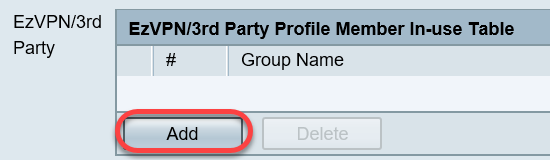
Passo 7. Escolha um perfil na lista suspensa Selecionar um perfil. As opções podem variar, dependendo dos perfis que foram configurados no gateway VPN.

Note: Neste exemplo, Clientes são escolhidos.
Etapa 8. Clique em Add.

Etapa 9. Clique em Apply.

Etapa 10. Click Save.

Agora você deve ter criado com êxito um grupo de usuários no RV34x Series Router.
 Feedback
Feedback